在仿真快照处线性化
此示例说明如何使用模型线性化器通过仿真一个模型并在指定的仿真时间处提取系统的状态和输入电平来线性化该模型。
要在命令行中线性化您的模型,请使用 linearize 函数。
打开 Simulink® 模型。
openExample("watertank")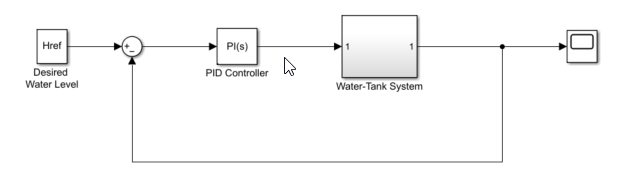
打开模型的模型线性化器。
在 Simulink 模型窗口的 App 库中,点击模型线性化器。
要指定线性化输入和输出点,请打开线性化选项卡。为此,请在 App 库中,点击线性化管理器。
要指定信号的分析点,请点击模型中的信号。然后,在线性化选项卡上的插入分析点库中,选择分析点的类型。
将 PID Controller 模块的输出信号配置为输入扰动。
将 Water-Tank System 模块的输出信号配置为开环输出。
创建一个新的仿真-快照工作点,在该点处线性化模型。在模型线性化器中的工作点下拉列表中,选择创建仿真快照。
在“输入要线性化的快照时间”对话框的仿真快照时间字段中,输入一个或多个要线性化的快照时间。对于此示例,输入
10以提取在此仿真时间处的工作点。
提示
要在几个工作点上线性化模型,请在仿真快照时间字段中指定仿真时间向量。例如,输入
[1 10]会产生一个由两个线性模型组成的数组,其中一个线性模型在t = 1处线性化,另一个在t = 10处线性化。生成仿真-快照工作点。点击创建快照。
工作点
op_snapshot1出现在线性分析工作区中。在工作点下拉列表中,此工作点现在被选为用于线性化的工作点。在指定的工作点处线性化模型,并生成结果的波特图。
点击
 波特。线性化被控对象的波特图随之出现,线性化的被控对象
波特。线性化被控对象的波特图随之出现,线性化的被控对象 linsys1显示在线性分析工作区中。
双击线性分析工作区中的
linsys1以查看该线性模型的状态空间表示。右键点击图,从特征菜单中选择信息以检查线性化响应的特性。关闭 Simulink 模型。
bdclose(sys);